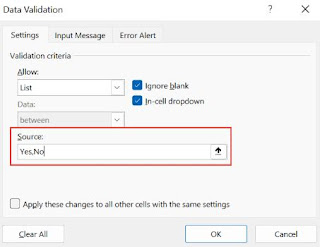كيفية انشاء قائمة منسدلة ( نعم / لا ) فى الاكسل
Create
a Yes – No Drop Down in Excel
سوف نتعلم فى هذا المقال
- خطوات إنشاء قائمة منسدلة تحتوي على نعم ولا
- أنشئ رسالة للمستخدم مع القائمة المنسدلة نعم-لا
في Excel،
يمكنك إنشاء قائمة منسدلة بسيطة تحتوي على قيم "نعم" و"لا"
لاستخدامها في عمود الحالة. في المثال التالي، لدينا قائمة بالطلاب وتحتاج الآن
إلى إنشاء قائمة منسدلة يمكننا من خلالها إدخال نعم أو لا في عمود
"ناجح".
خطوات إنشاء قائمة منسدلة تحتوي على نعم ولا
أولاً، حدد الخلايا أو نطاق الخلايا
الذي تريد إنشاء هذه القائمة المنسدلة فيه
انتقل الآن إلى علامة تبويب البيانات ← أدوات البيانات ← التحقق من صحة البيانات ← التحقق من صحة البيانات.
الآن، في اللحظة التي تنقر فيها على
"موافق"، ستظهر لك قائمة منسدلة تحتوي على جميع الخلايا التي حددتها.
القائمة المنسدلة داخل الخلية: يجب
التحقق من وجود قائمة منسدلة بحيث يمكنك إدخال القيم بها، وليس عن طريق الكتابة في
الخلية أو النسخ واللصق.
انشاء رسالة للمستخدم مع القائمة المنسدلة نعم-لا
عند إنشاء قائمة منسدلة تحتوي على
قيمتي "نعم" و"لا"، قد ترغب أيضًا في إضافة رسالة على الخلية
لإعلامك بالقيمة المحددة من قبل المستخدم في الخلية إما "نعم" أو
"لا".
وفي النهاية، انقر فوق
"موافق" لحفظه.
عندما يحاول المستخدم إضافة قيمة أخرى
غير "نعم" أو "لا"، فسوف يحصل على خطأ مثل ما يلي:

.png)